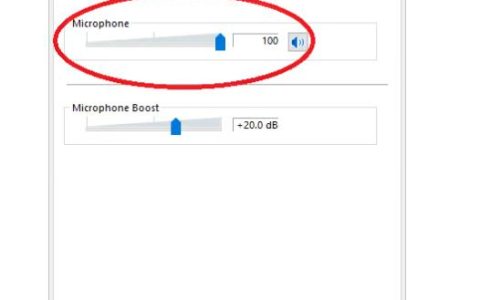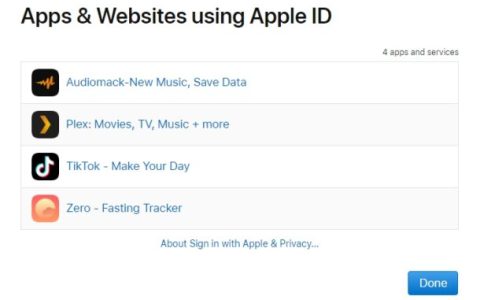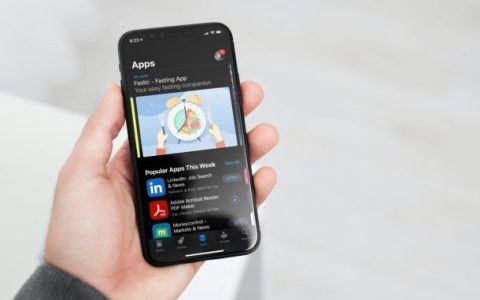如果您没有AppleID或想要创建新的AppleID,您可以在下面找到在iPhone、Mac和WindowsPC上创建AppleID的步骤。
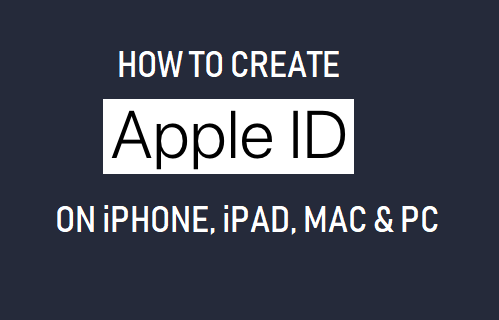
什么是AppleID以及如何创建AppleID?
Apple ID 基本上是在 Apple 注册的电子邮件地址以及八位密码。每当您尝试登录 App Store、iTunes 和其他 Apple 服务时,您都需要输入您的 Apple ID 和密码。
在新 iPhone、iPad 或 Mac的设置过程中,您第一次创建 Apple ID 的机会就出现了。如果您还没有 Apple ID,很可能您决定在设置过程中跳过 Apple ID 创建。
在 iPhone、Mac 或 PC 上创建 Apple ID 所需的只是来自Gmail、Outlook 或其他电子邮件服务提供商的有效电子邮件地址。您还可以创建 icloud.com 电子邮件地址 ( Your-name@icloud.com ) 并将其用作您的 Apple ID。
提供电子邮件地址后,您将被要求为您的 Apple ID 设置一个八位数的密码。确保您的 Apple ID 密码与您的电子邮件帐户密码不同。
1. 在 iPhone 上创建 Apple ID
您可以按照以下步骤在 iPhone 上直接创建 Apple ID。
1.在您的 iPhone 上打开设置,然后点击登录您的 iPhone链接。
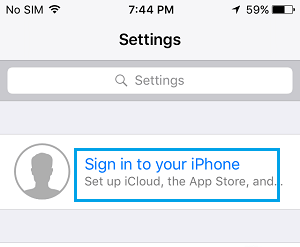
注意:如果您已登录,请点击您的Apple ID 名称> 向下滚动并选择退出选项。
2.在下一个屏幕上,点击没有 Apple ID 或忘记了链接。
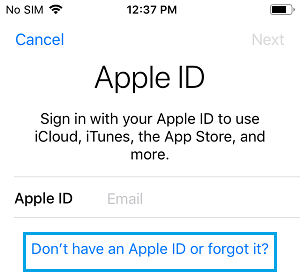
3.在弹出窗口中,点击创建 Apple ID选项。在下一个屏幕上,选择您的生日并点击下一步 > 输入您的名字、姓氏 并点击下一步。
4.在下一个屏幕上,选择使用您当前的电子邮件地址选项。
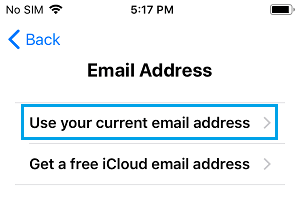
5.最后,输入您的电子邮件地址,输入八位密码,同意条款和条件,然后点击下一步。
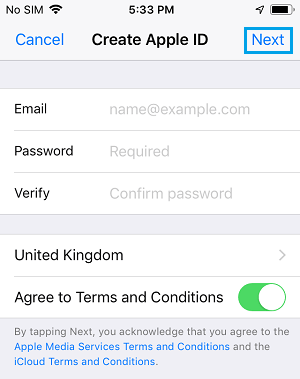
您现在将收到一封来自 Apple 的确认电子邮件。登录您的电子邮件帐户并确认您的 Apple ID 电子邮件地址。
2. 在 Mac 上创建 Apple ID
您还可以通过在 MacBook、Mac Mini 或 iMac 上打开“系统偏好设置”来创建 Apple ID。
1.单击顶部菜单栏中的Apple 图标,然后选择System Preferences。
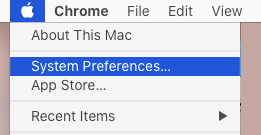
2.在系统偏好设置屏幕上,单击登录选项。
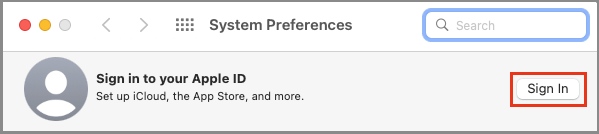
注意:如果您已经登录,请单击退出选项,然后单击登录。
3.在下一个屏幕上,单击创建 Apple ID链接。
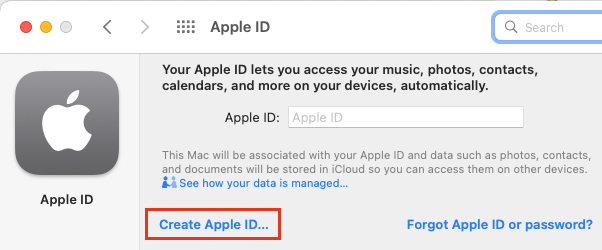
4.在 System Preferences 屏幕上,输入Date of Birth并单击Next按钮。
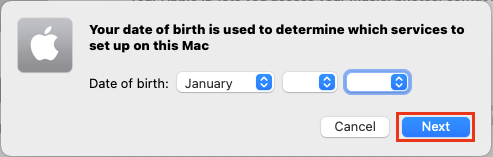
5.在下一个屏幕上,输入您的姓名、密码、验证密码,然后单击下一步。
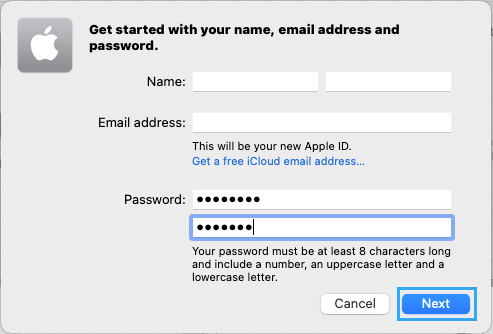
6.您现在将收到一封来自 Apple 的确认电子邮件。登录您的电子邮件帐户并验证电子邮件。
验证电子邮件后,您的 Apple ID 将激活。
3. 在 Windows PC 上创建 Apple ID
Apple ID 也可以通过转到 Apple ID 帐户页面在 Windows PC 或 Mac 上创建。
1.在您的计算机上打开网络浏览器并转到appleid.apple.com并单击登录选项。在下一个屏幕上,单击位于屏幕右上角的创建您的 Apple ID链接。
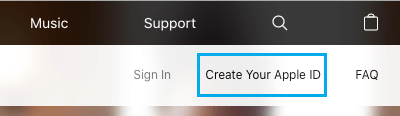
2.在下一个屏幕上,输入您的姓名、国家、生日、电子邮件地址、密码、确认密码,然后单击继续。
3.在同一屏幕上,选择并回答两个安全问题,然后单击继续。
您在此步骤中提供的电子邮件地址将成为您的 Apple ID,密码将成为您的 Apple ID 密码。
4. 在 App Store 上创建 Apple ID
您还可以通过在 iPhone 或 iPad 上启动 App Store 应用程序来创建 Apple ID。
1.在 iPhone 上打开App Store ,然后点击帐户 图标。
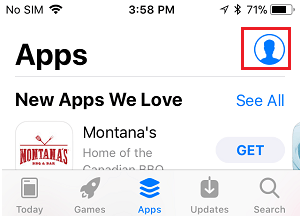
2.在帐户屏幕上,点击创建新 Apple ID链接。
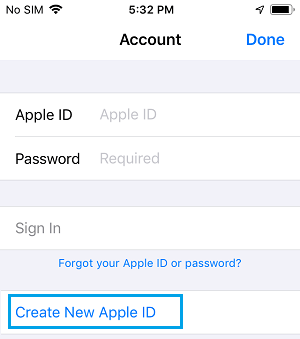
3.在下一个屏幕上,输入您的电子邮件地址、密码、验证密码,选择国家并点击下一步。
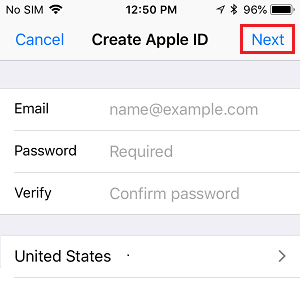
注意:密码必须是 8 个字符,至少 1 个小写字母和 1 个大写字母。
4.在下一个屏幕上,输入您的名字、名字、生日,然后按照屏幕上的提示完成后续步骤。
完成所有必需步骤后,系统会要求您登录您的电子邮件帐户来验证您的 Apple ID 。

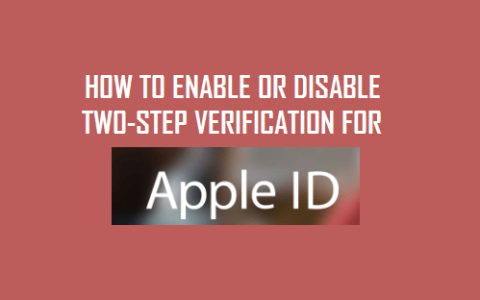
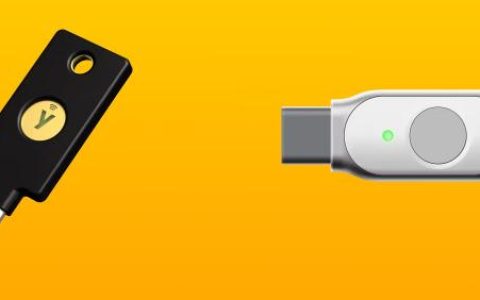
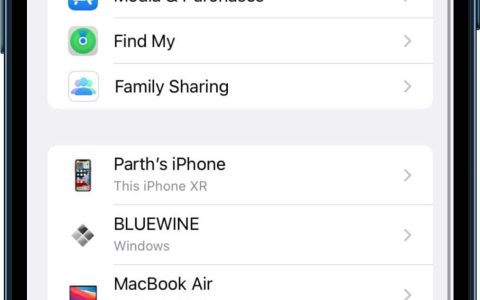
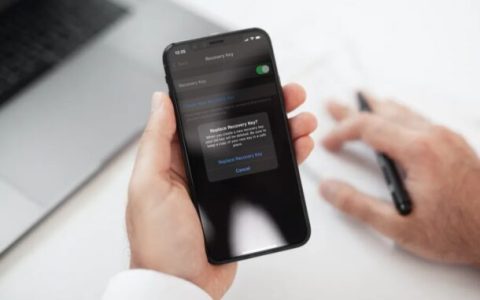

![如何索取您的Apple ID帐户数据的副本[苹果教程]](https://www.duotin.com/wp-content/uploads/2022/09/2022092806212130-480x300.jpg)